コネクターブラウザ
コネクターブラウザは、現在のモデル内にあるコネクターの表示と修正に使用します。
メニューバーからをクリックします。
- Link Entityブラウザ。タブの上半分にあり、モデル内のすべてのリンクされたエンティティおよびConnectors グループについての情報を表示します。
- Connector Entityブラウザ。タブの中央にあり、モデル内のすべての結合のツリービューを表示します。HyperMeshは、コネクターをそれぞれのリアライゼーションタイプに基づいて異なるフォルダーにまとめて表示します。フォルダーの名称は、feconfig.cfgファイル内で各ソルバーについて指定されたFEコンフィギュレーション名から取得されます。
- Connector Entity Editor。タブ内の一番下のペインに配置され、Connector Entityブラウザで選択されたコネクターに割り当てられた属性を表示します。
-
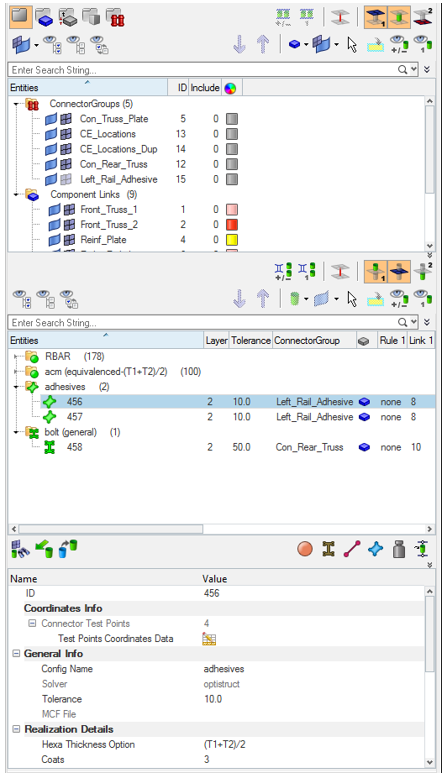
図 1.
- リンクの追加
- リンクの削除
- リンクの更新
- パートまたはリンクからのコネクターの検索
- リアライゼーションからのコネクターの検索
- コネクターからのリンクの検索
結合されているエンティティの選択、ハイライト表示、表示、非表示など、コネクターブラウザで実行したアクションはグラフィックス領域に反映されます。例えば、コネクターブラウザでエンティティを選択すると、HyperMeshによりそのエンティティはグラフィックス領域で白のアウトラインで示されます。
このブラウザとHyperMeshデータベースは相互に同期され、データベース内のコネクターまたは結合されているエンティティ情報に対するどのような変更も、必ずブラウザに正しく反映されます。
表示する必要がある情報のみが表示されるようブラウザを設定できます。現在の設定は常に保存されるので、再びブラウザを開いた際には、最後に使用したのと同じ設定で開かれます。
コネクターブラウザのツールセットおよびコンテキストメニュー
コネクターブラウザ内のさまざまなツールセットやコンテキストメニューを使用して、追加機能にアクセスできます。Link EntityブラウザおよびConnector Entityブラウザには、それぞれ固有のツールのセットがあります。

図 2.

図 3.

図 4.